Tính năng nhận diện khuôn mặt - Face ID đã bắt đầu xuất hiện từ chiếc Iphone X của Apple và vẫn còn ở series Iphone 13. Để đảm bảo tính tiện lợi bên cạnh bảo mật, Apple cho phép người dùng cài đặt thêm 1 face ID ở dòng sản phẩm IOS 12. Tính năng này có tên gọi là “Thiết lập diện mạo thay thế”. Nếu đang thắc mắc cách cài đặt 2 face ID cho Iphone 13, bạn có thể tham khảo bài viết dưới đây của chúng tôi.
Tính năng khuôn mặt thay thế của Iphone
Sự ra mắt của Iphone X với tính năng nhận diện khuôn mặt đã từng gây một bất ngờ lớn cho người yêu công nghệ toàn thế giới. Tuy nhiên, tính năng này bị đánh giá là thiếu linh hoạt. Bạn không thể mở điện thoại nếu không có chủ nhân thiết bị. Sẽ tuyệt với hơn nhiều nếu nhà Táo thiết lập thêm tính năng nhận diện khuôn mặt thứ 2.
Điều ước này đã trở thành hiện thực kể từ những sản phẩm được nâng cấp lên IOS 12. Ở Iphone 13, bạn cũng có thể cài đặt “Thiết lập diện mạo thay thế” để mở khóa bằng 2 khuôn mặt. Việc cài đặt 2 face ID cho Iphone cũng khá đơn giản, bạn có thể tự thực hiện mà không cần nhờ sự giúp đỡ của người khác.
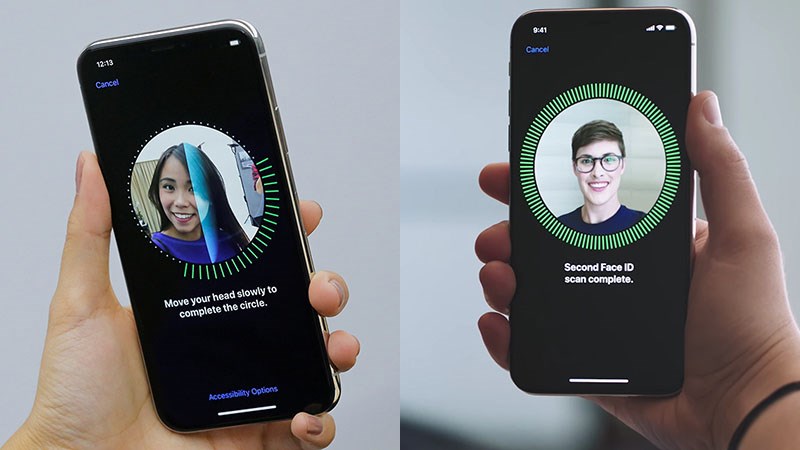
Vì sao nên cài đặt 2 face ID cho Iphone 13?
Vì sao nên sử dụng điện thoại có chế độ mở khóa bằng khuôn mặt?
Có độ chính xác cao trong nhận diện
So với vân tay, khuôn mặt có độ chính xác cao hơn nhiều. Vân tay có thể rất khó nhận diện nếu bạn mắc chứng ra mồ hôi hoặc tay không được sạch. Với khuôn mặt, bạn có thể thoải mái mở khóa mà không cần quan tâm đến việc mặt có mồ hôi hay không. Số liệu cho thấy tỷ lệ nhận diện sai khuôn mặt ở Iphone chỉ có 1/1.000.000. Trong khi tỷ lệ này ở nhận diện vân tay là 1/50.000
Tuy nhiên, đại dịch đã đặt ra vấn đề mở khóa bằng khuôn mặt ngay khi đeo khẩu trang. Iphone 13 đã được tích hợp công nghệ này để mang đến sự tiện lợi tối ưu cho người dùng.
Có độ an toàn cao
Được sinh ra nhằm mục đích thay thế Touch ID nên Face ID hướng đến độ an toàn cao nhất có thể. Với kiểu nhận diện 3D ở Iphone 13, rất khó để mở khóa thiết bị nếu bạn không phải là chính chủ.
Tiết kiệm thời gian
Thay vì nhập mật khẩu hoặc áp vân tay, bạn chỉ cần đưa điện thoại ra trước mặt là máy sẽ tự động mở khóa. Apple đã ứng dụng trí tuệ nhân tạo để mở khóa máy nhanh nhất ngay khi ghi nhận sự xuất hiện khuôn mặt người dùng. Đồng thời, sự thay đổi gương mặt theo thời gian (gầy, béo, trang điểm,...) cũng sẽ được AI ghi lại để nhận diện nhạy nhất trong mọi trường hợp.
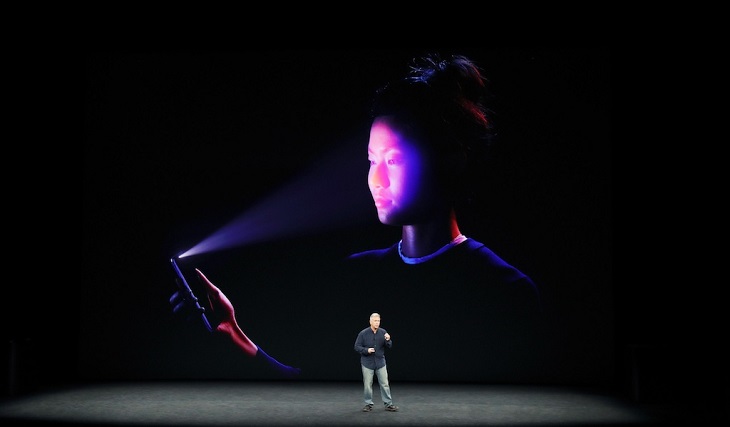
Cài đặt 2 face ID - Tiện lợi hay thiếu an toàn?
Tuy Face ID có tính bảo mật rất cao nhưng ở Iphone 13, bạn lại có thể cài đặt đến 2 Face ID. Nghĩa là vẫn có người có thể truy cập vào điện thoại và xem thông tin của bạn. Điều này tuy tiện lợi nhưng cũng bị đặt ra nghi ngờ về sự thiếu an toàn.
Nhưng bạn đừng lo, Apple sẽ luôn có cách để đảm bảo sự bảo mật cho người dùng - điều mà hãng đã làm được suốt nhiều năm nay.
Cách cài đặt 2 face ID cho Iphone 13
Để có thể cài đặt 2 face ID cho Iphone 13, bạn thực hiện theo các bước tương tự như các dòng Iphone IOS 12 khác. Cụ thể các bước cài đặt như sau:
- Vào phần Cài đặt của Iphone.(settings)
- Kéo xuống, tìm và chọn mục Face ID & mật mã (Face ID & Passcode)
- Nhấn chọn mục Thiết lập diện mạo thay thế (Set Up an Alternate Appearance)
- Nhấn chọn Bắt đầu (Get Start) và làm theo hướng dẫn
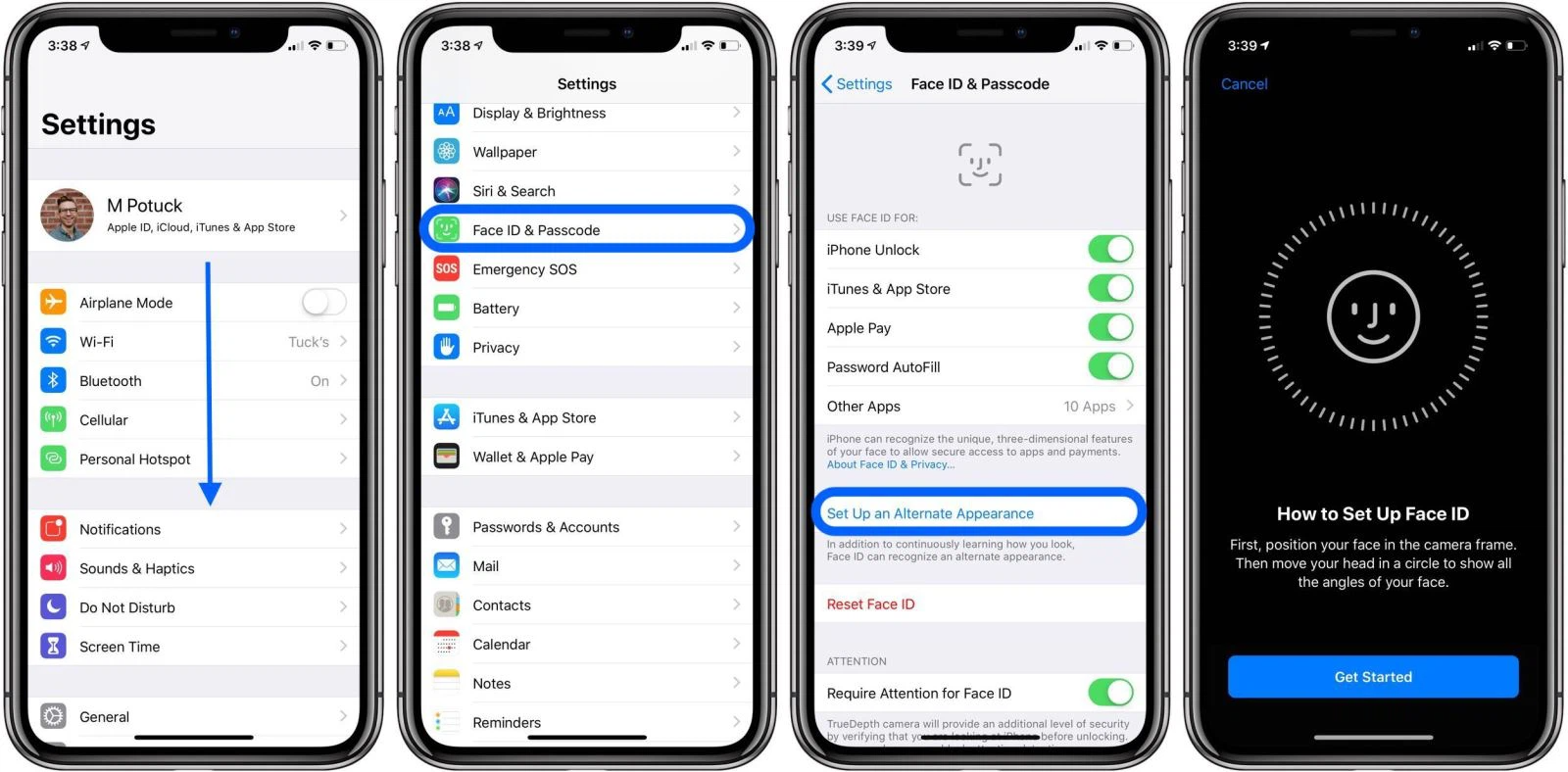
Sau khi quá trình diễn ra thành công, bạn sẽ nhìn thấy một dấu tick xanh xuất hiện trên màn hình. Lúc này, bạn đã có thể mở khóa bằng khuôn mặt vừa cài mà không cần chính chủ.
Lưu ý khi thực hiện cài đặt 2 face ID cho Iphone 13
Apple chỉ cho phép bạn dùng tối đa 2 khuôn mặt trên cùng một thiết bị. Bởi vậy, bạn sẽ không thể cài đặt thêm Face ID nếu đã có sẵn 2 khuôn mặt được cài trong máy. Nếu muốn thiết lập một khuôn mặt khác, bắt buộc người dùng phải xóa tất cả Face ID đã có trong máy. Để xóa Face ID, bạn chọn Reset Face ID. Sau khi xóa, bạn làm lại các bước phía trên để có thể cài đặt một Face ID khác.
Apple cũng khuyên người dùng không nên thêm khuôn mặt thứ 2 vào điện thoại. Điều này có thể ảnh hưởng ít nhiều đến bảo mật của thiết bị. Apple sẽ không chịu trách nhiệm với bất kỳ trường hợp nào nếu hệ thống bị đánh lừa.
Với những chia sẻ về cách cài đặt 2 face ID cho Iphone 13 này, hy vọng bạn có thể cài đặt khuôn mặt cho thiết bị một cách dễ dàng. Bạn cũng nên cân nhắc kỹ về việc có cho phép người khác mở khóa máy dễ dàng như vậy hay không. Khuôn mặt được cài thêm vào máy nên là khuôn mặt của những người được bạn tin tưởng. Nếu có bất kỳ thắc mắc nào về điện thoại nói riêng và đồ công nghệ nói chung, vui lòng liên hệ với chúng tôi để được hỗ trợ nhanh nhất.



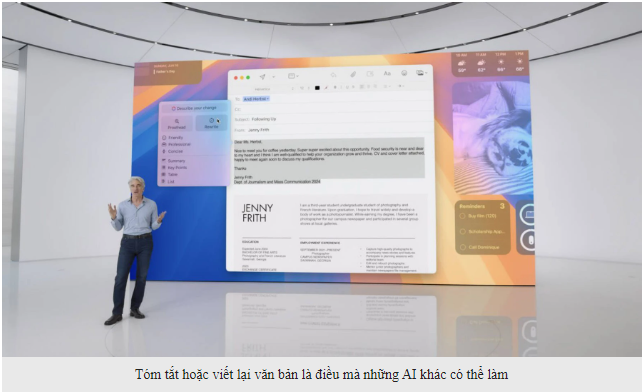
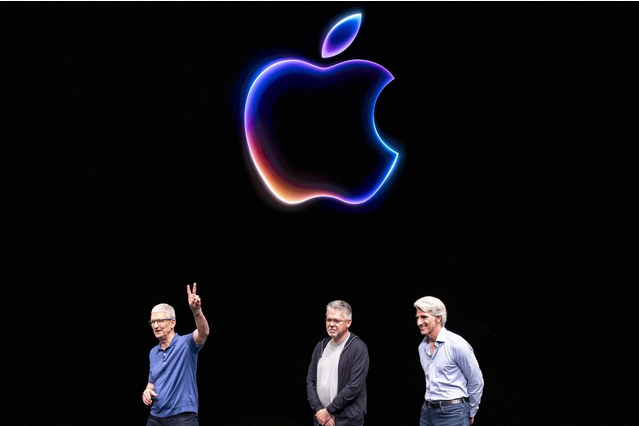


Sản phẩm Hot
Ốp lưng Da viền dẻo iPhone 13
630,000₫Pin Sạc Dự Phòng Apple MagSafe Battery
2,090,000₫MacBook Pro 14 inch M1 Pro 2021
59,990,000₫